Ретуш є невід'ємною частиною обробки зображень і може суттєво поліпшити портрети. У цьому керівництві ти дізнаєшся, як провести ефективну базову ретуш у Photoshop за допомогою пензля для локальної корекції та штампа. При цьому ми зосередимося на поліпшенні шкірних недосконалостей і дрібних заважаючих факторів, не змінюючи зображення штучно.
Основні висновки
- Робота на порожньому шарі сприяє нон-деструктивному підходу.
- Пензель для локальної корекції ідеально підходить для простих ретушів.
- Штамп дозволяє вносити детальніші коригування.
Покрокова інструкція
Створення нового порожнього шару
Щоб провести ефективну ретуш, спочатку слід створити новий порожній шар. Це дозволить тобі працювати нон-деструктивно. Клацни на значок створення нового шару у вікні шарів і перейменуй його на "Ретуш".
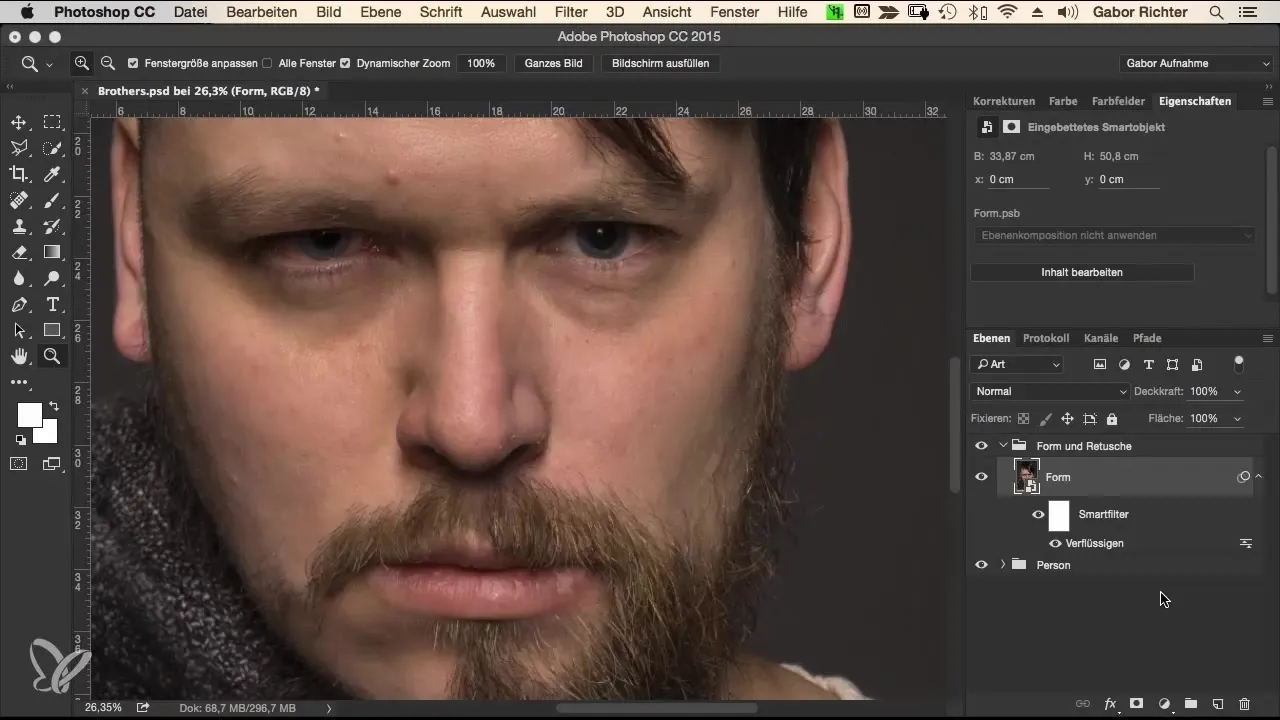
Вибір пензля для локальної корекції
Тепер вибери пензль для локальної корекції з панелі інструментів. Цей пензель дозволяє тобі швидко усувати неприємні шкірні недосконалості, просто проводячи по проблемним місцям. Переконайся, що всі шари активовані, щоб Photoshop міг використовувати інформацію з оригінального шару.
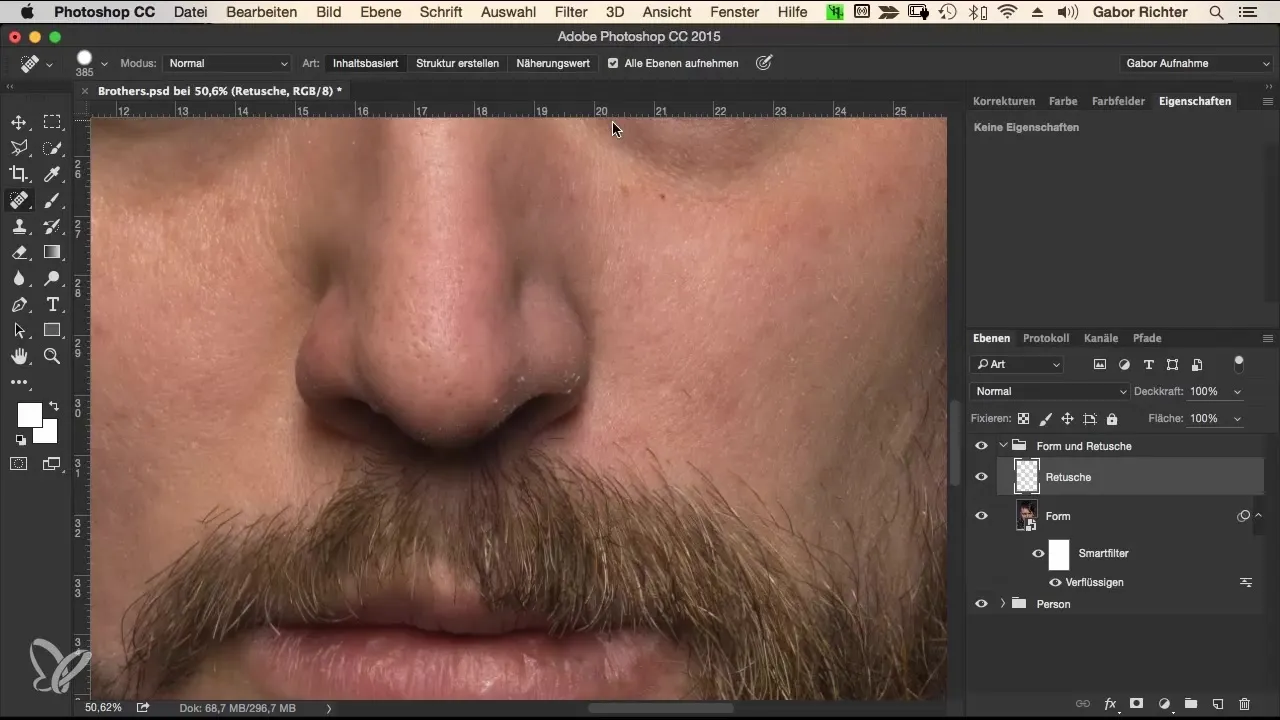
Цілеспрямоване видалення шкірних недосконалостей
Тепер проведіть по зонах, які ти ретушуєш, таким як маленькі шкірні лусочки або недосконалості. При цьому важливо не перестаратися з пензлем, щоб зберегти автентичний характер обличчя. Надмірне використання може занадто змінити зображення.
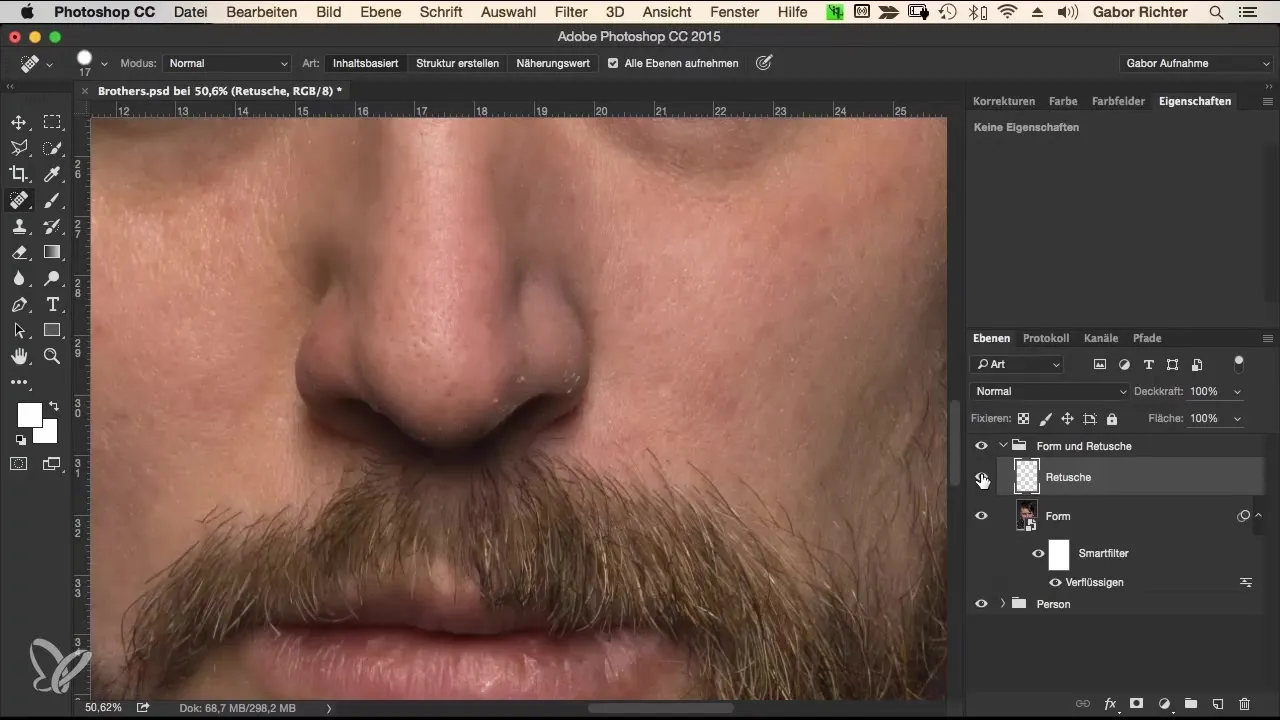
Мінімальне редагування заважаючих характеристик
Після видалення перших недосконалостей настав час перевірити область навколо носа та інші виразні точки. Тут ти можеш видалити дрібні заважаючі фактори, які, можливо, відволікають від характеру моделі. Знову скористайся пензлем для локальної корекції і працюй обережно.
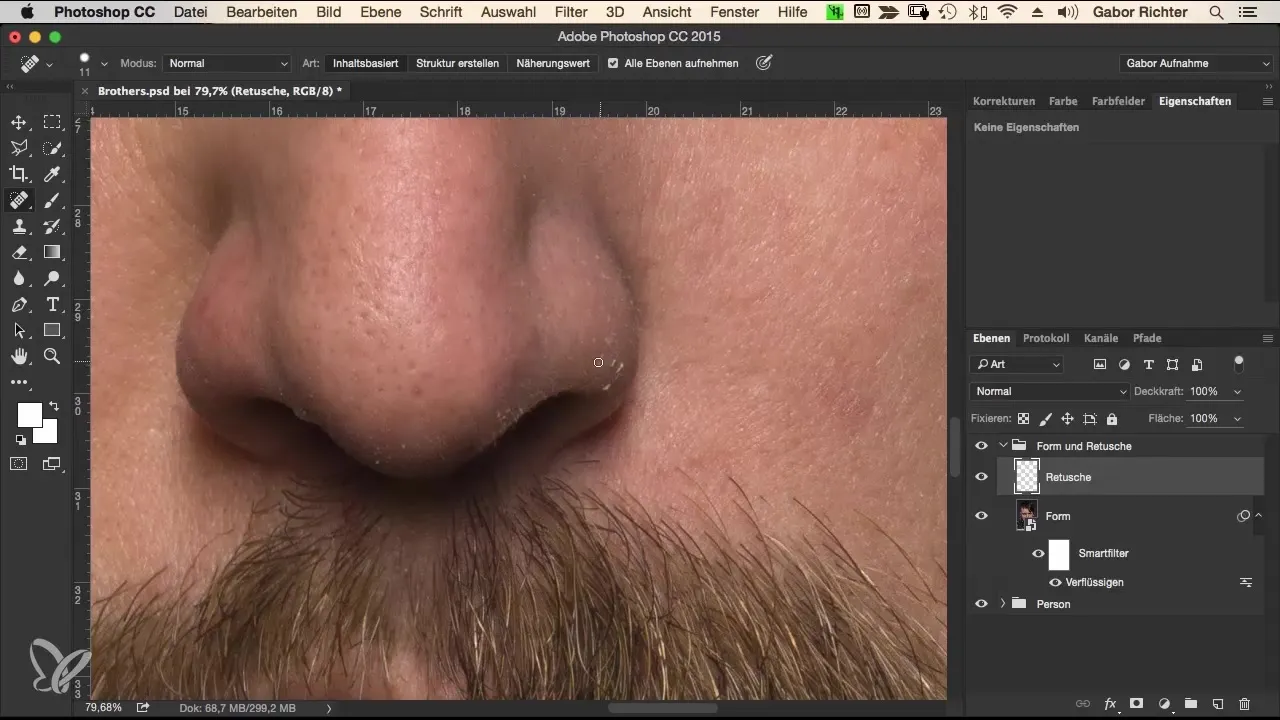
Використання штампа
Для специфічніших коригувань, таких як точкові корекції або області, які пензель для локальної корекції не впорався, перейдіть до штампа. Він корисний для областей з складнішими текстурами. Переконайся, що активовані верхні та нижні шари, і вибери джерело, натиснувши клавішу Alt.
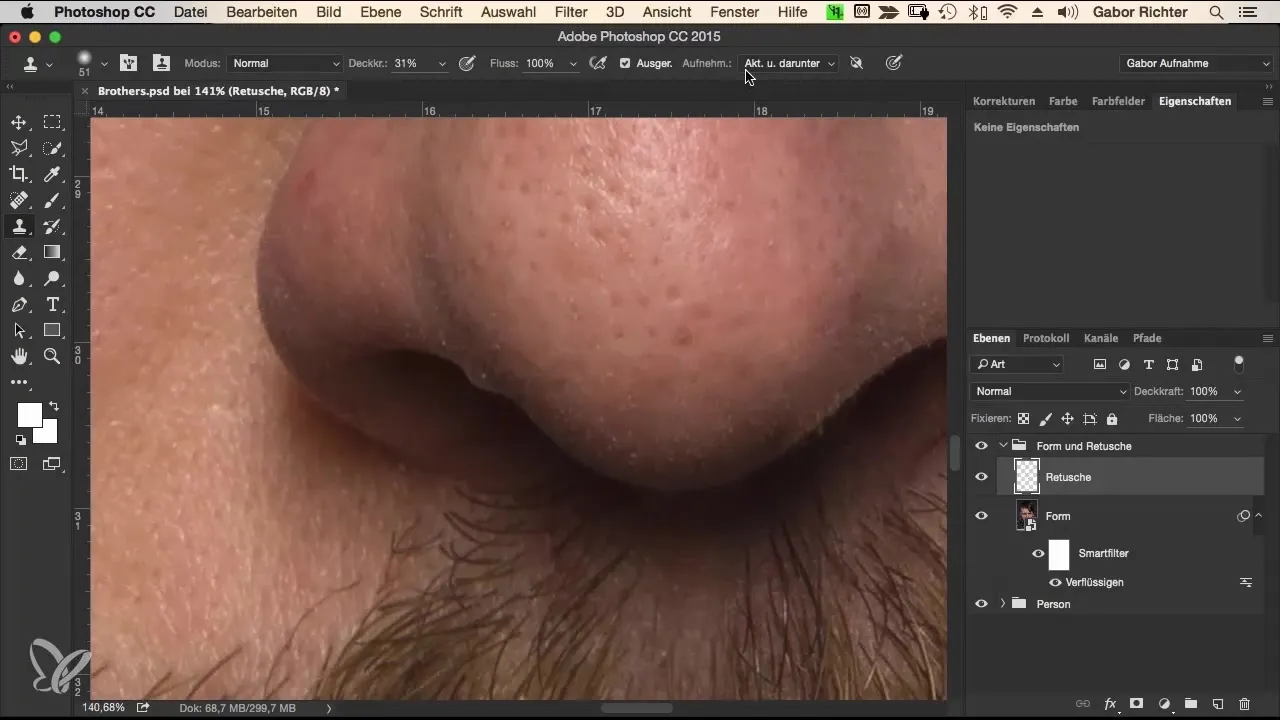
Фінальні налаштування з зменшенню непрозорістю
Використовуй штамп з зменшеною непрозорістю, наприклад, 50%. Це дає тобі більше контролю та дозволяє вносити делікатні коригування, які не порушують природну текстуру зображення.
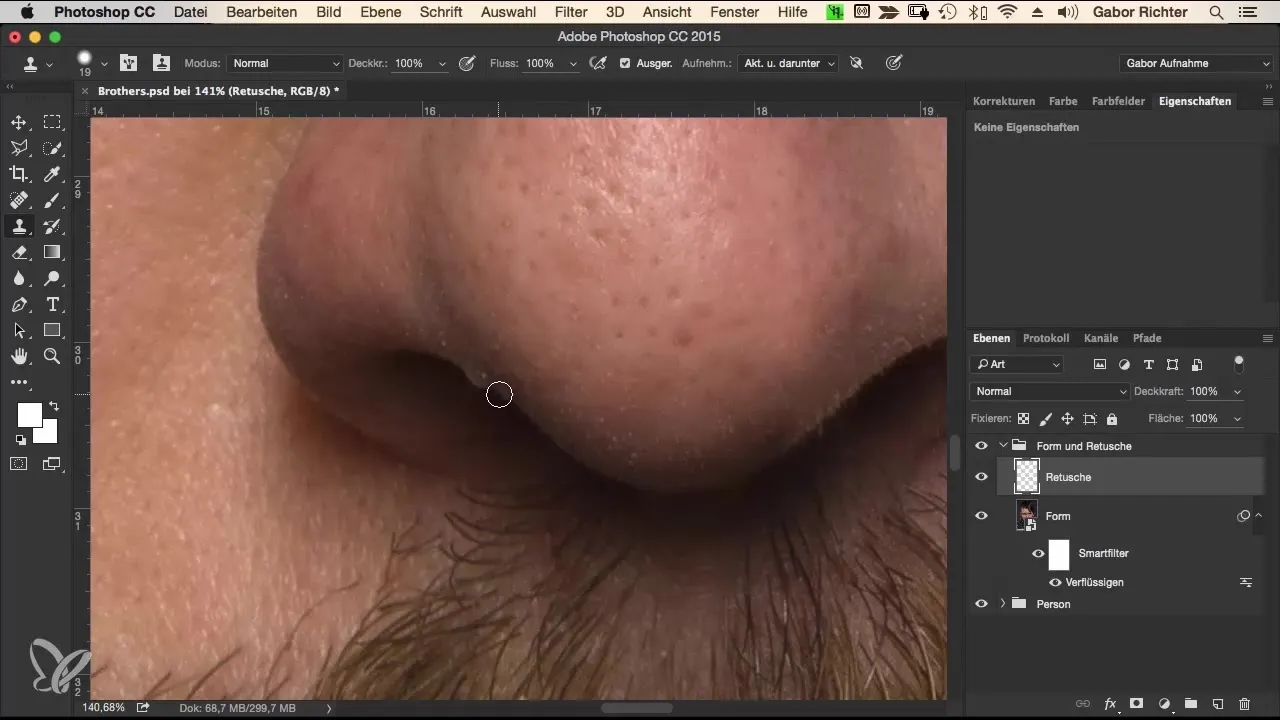
Останні перевірки та тонке налаштування
Після того, як ти видалив всі заважаючі характеристики, подивись на зображення в порівнянні "до" і "після". Внеси маленькі коригування, де це необхідно. Важливо, щоб зображення навіть з використанням текстурного оверлею не виглядало занадто ідеально.
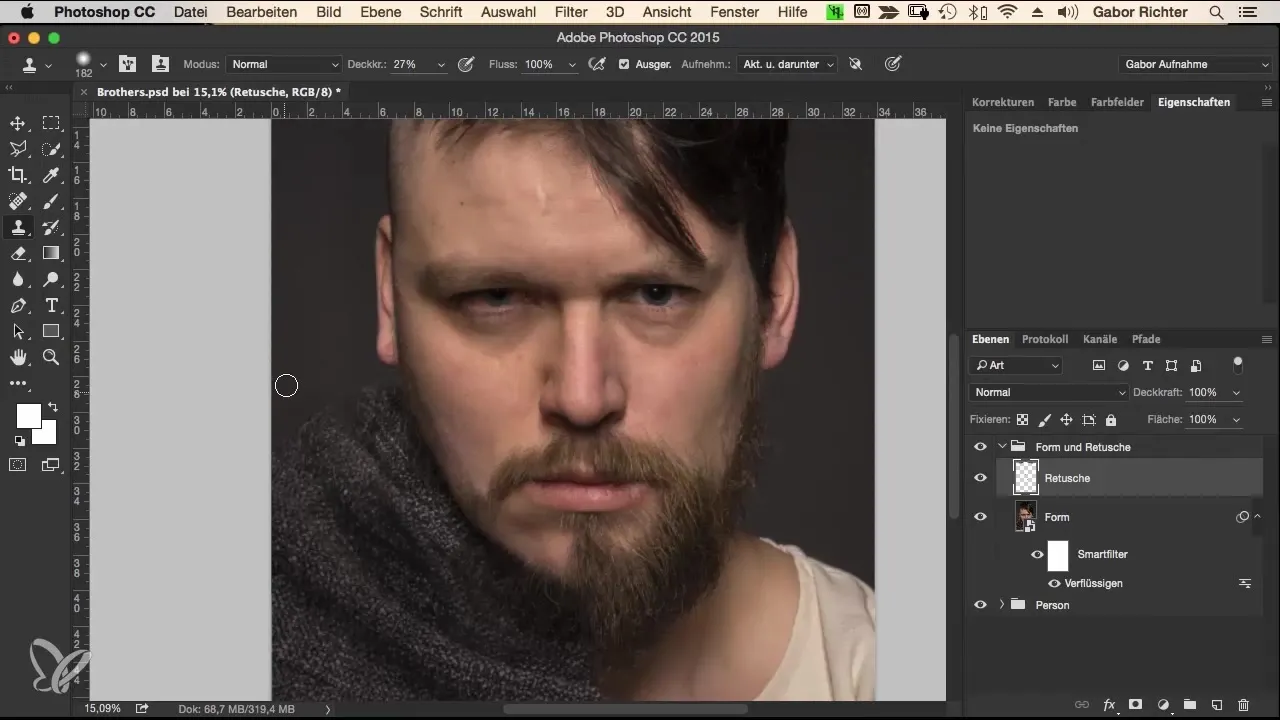
Закінчення ретуші
Після завершення всіх необхідних коригувань ще раз перевір зображення в цілому та переконайся, що ти задоволений змінами. Ти можеш у будь-який час вмикати або вимикати цей шар, якщо твоя модель або клієнт хочуть внести зміни.
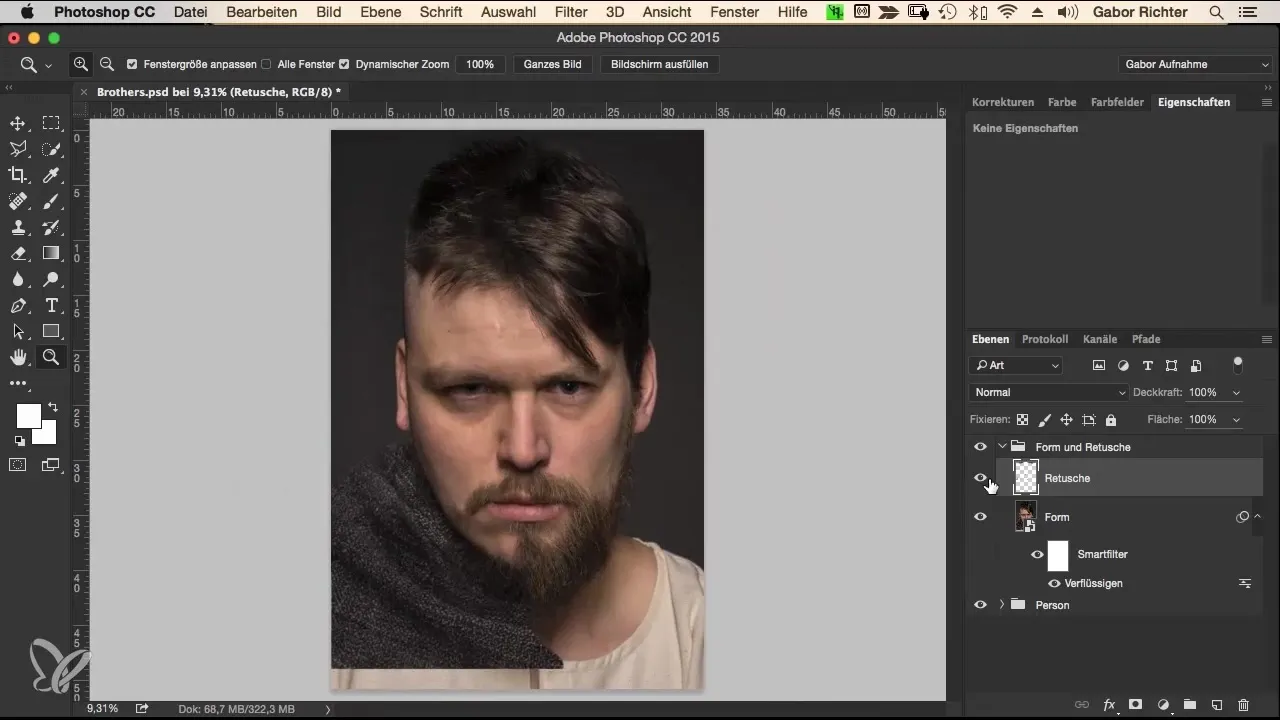
Підсумок – Ретушування в Photoshop: Всебічний посібник з обробки зображень
Ретушування в Photoshop – це мистецтво, яке вимагає терпіння і точності. Використовуючи новий шар, а також інструменти пензля для локальної корекції та штампа, ти можеш досягти бажаної якості зображення тонко, але ефективно. Працюй обережно і стеж за тим, щоб не втратити автентичний вираз твоєї моделі.
Часті питання
Які інструменти для ретушування слід використовувати в Photoshop?Пензель для локальної корекції та штамп є найкращими інструментами для ефективної ретуші.
Як я можу проводити нон-деструктивну ретуш?Працюючи на новому порожньому шарі, ти можеш в будь-який момент скасувати або змінити зміни.
Чому зменшена непрозорість важлива під час ретушування?Зменшена непрозорість дозволяє вносити тонші зміни, які зберігають природну текстуру зображення.


